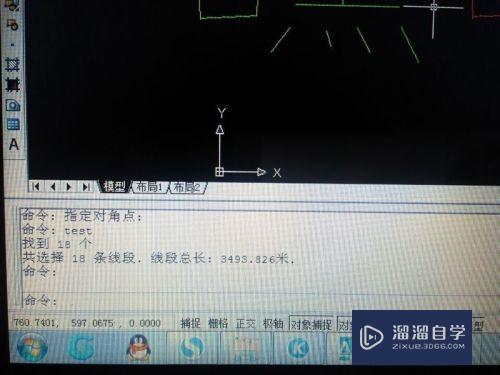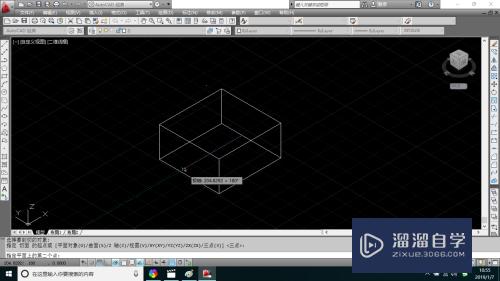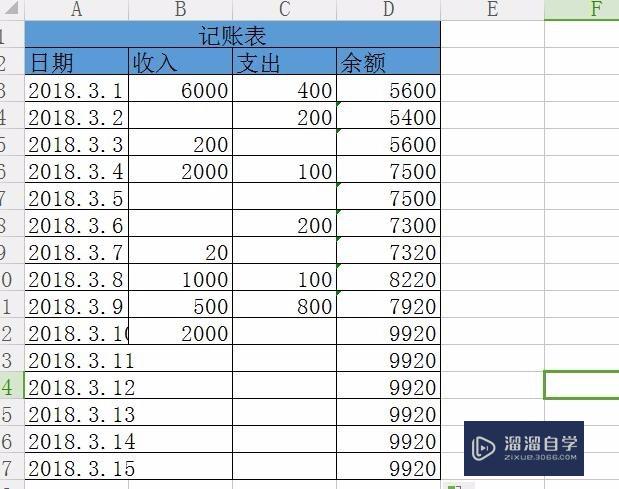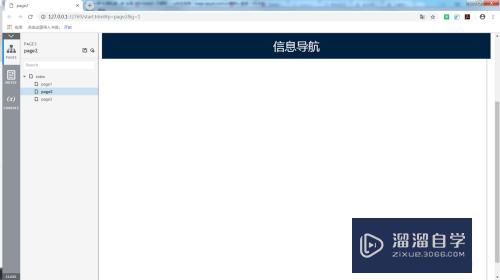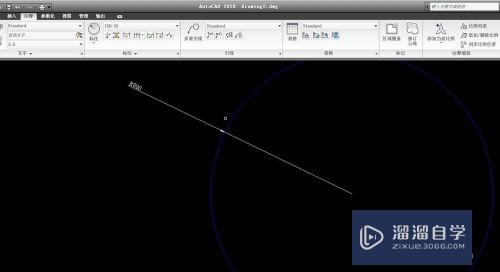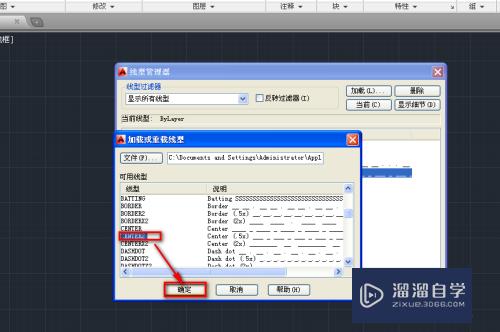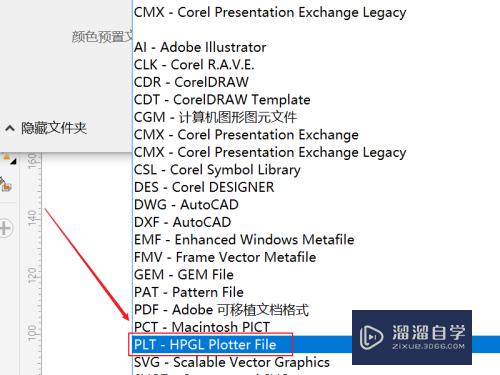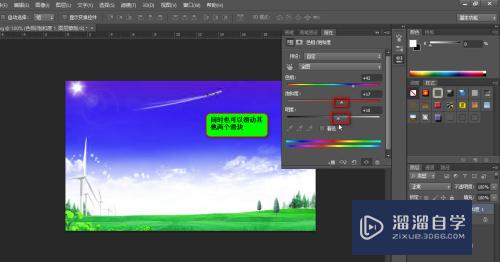CAD怎么打印出清晰的黑白图(cad怎么打印出清晰的黑白图纸)优质
很多人打印CAD黑白图纸。总是不清楚。灰蒙蒙的的情况。但是大部分图纸都会需要打印成黑白。所以CAD怎么打印出清晰的黑白图呢?下面的教程来告诉大家操作方法。
如果大家想要学习更多的“CAD”相关内容。点击这里可学习CAD免费课程>>
工具/软件
硬件型号:联想ThinkPad P14s
系统版本:Windows7
所需软件:CAD2007
方法/步骤
第1步
打开要打印的CAD文件。按“ctrl+P"快捷键。打开“打印”对话框。如图。单击下面的箭头。展开完整版的“打印”对话框。

第2步
在右上方。打印样式表里选择“monchrome.ctb”打印样式。这个样式。他是将文件中所有线条。转成黑白色。选择好以后。确定就可以打印了。看一下效果是不是很清晰啊。
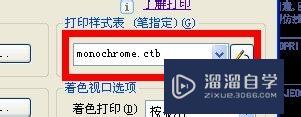
第3步
为什么有的时候。我们打印出来不清晰呢。我看过很多人打印。他们出的问题主要是打印样式选择是:“grayscale.ctb”这个样式是将彩色的线条转换成灰色。他是根据颜色亮度转换的。如果颜色很亮。几乎转换成白色。显然打印出来不清晰了。
以上关于“CAD怎么打印出清晰的黑白图(cad怎么打印出清晰的黑白图纸)”的内容小渲今天就介绍到这里。希望这篇文章能够帮助到小伙伴们解决问题。如果觉得教程不详细的话。可以在本站搜索相关的教程学习哦!
更多精选教程文章推荐
以上是由资深渲染大师 小渲 整理编辑的,如果觉得对你有帮助,可以收藏或分享给身边的人
本文标题:CAD怎么打印出清晰的黑白图(cad怎么打印出清晰的黑白图纸)
本文地址:http://www.hszkedu.com/70919.html ,转载请注明来源:云渲染教程网
友情提示:本站内容均为网友发布,并不代表本站立场,如果本站的信息无意侵犯了您的版权,请联系我们及时处理,分享目的仅供大家学习与参考,不代表云渲染农场的立场!
本文地址:http://www.hszkedu.com/70919.html ,转载请注明来源:云渲染教程网
友情提示:本站内容均为网友发布,并不代表本站立场,如果本站的信息无意侵犯了您的版权,请联系我们及时处理,分享目的仅供大家学习与参考,不代表云渲染农场的立场!